本文目录导读:
当您遇到无法打开网站的问题时,不必惊慌,本文将为您提供一系列详细的解决步骤和技巧,帮助您快速恢复网络连接,重新享受在线世界的便利。
检查网络连接
- 确认设备是否联网
确保您的电脑、手机或其他设备已经成功连接到互联网,可以通过尝试访问其他网站或使用在线工具(如ping测试)来验证。
- 重启路由器和调制解调器
有时简单的重启可以解决网络问题,关闭所有设备,等待几分钟后重新启动它们。
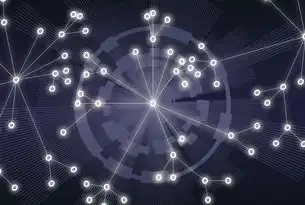
图片来源于网络,如有侵权联系删除
- 检查电缆和插头
确认所有网线、电源线和无线信号接收器的连接是否牢固且无损坏。
浏览器设置调整
- 清除浏览器缓存和cookies
浏览器缓存和cookies可能会影响网页的正常加载,尝试在浏览器中删除这些数据,然后重新尝试访问网站。
- 禁用扩展程序或插件
有些扩展程序或插件可能会导致浏览器崩溃或不稳定,暂时禁用它,看看是否能解决问题。
- 更新浏览器至最新版本
老旧版本的浏览器可能存在安全漏洞和不兼容性,确保您的浏览器是最新版本。
防火墙与杀毒软件配置
- 检查防火墙规则
防火墙可能会阻止某些类型的流量,尝试临时关闭防火墙,看是否能正常访问网站。
- 运行病毒扫描
计算机感染病毒或恶意软件可能导致网络连接问题,使用杀毒软件进行全面扫描,以排除这一可能性。

图片来源于网络,如有侵权联系删除
Dns服务器设置
- 手动更改DNS服务器
默认的DNS服务器有时会出现故障,您可以尝试使用公共DNS服务器,如Google DNS(8.8.8.8 和 8.8.4.4),或者Cloudflare DNS(1.1.1.1 和 1.0.0.1)。
- 重置DNS缓存
- 在Windows系统中,可以通过命令提示符执行
ipconfig /flushdns来清除本地DNS缓存;在Mac OS X上,可以使用终端输入sudo dscacheutil -flushcache; sudo killall -HUP mDNSResponder。
- 在Windows系统中,可以通过命令提示符执行
系统文件修复
- 运行Windows系统文件检查工具
- Windows系统文件检查工具可以帮助检测并修复丢失或损坏的系统文件,在命令提示符中输入
sfc /scannow即可开始扫描。
- Windows系统文件检查工具可以帮助检测并修复丢失或损坏的系统文件,在命令提示符中输入
- 安装必要的Windows更新
某些操作系统更新包含了对网络问题的修正,定期检查并安装新的系统更新。
高级诊断方法
- 使用网络诊断工具
许多操作系统都自带了网络诊断工具,例如Windows的网络疑难解答功能,尝试运行这些工具以获得更多详细信息和建议。
- 检查IP地址分配
- 使用命令行工具(如
ipconfig在Windows或ifconfig在Linux/Mac)查看当前设备的IP地址和其他网络参数,以确保一切正常。
- 使用命令行工具(如
联系服务提供商
如果以上步骤都无法解决问题,建议联系您的互联网服务提供商(ISP),他们可以协助进一步排查网络问题,并提供专业的技术支持。
通过上述详细步骤,相信大多数情况下都能找到无法打开网站的原因并加以解决,保持冷静,逐步排查,最终一定能恢复正常上网体验!
标签: #打不开网站怎么办



评论列表